Viele Funktionen dieser App funktionieren nicht mehr und/oder erfordern einen Gerätebesitzer, was zu Problemen führen kann. Lesen Sie weiter, um weitere Informationen und Alternativen zu erhalten, die nicht vom Gerätebesitzer stammen.
Telemetrie-Apps können mithilfe von ADB deaktiviert werden, und ähnliche Hintergrund-Audiofunktionen finden Sie in diesem Launcher.
WICHTIG: Mit Oculess können Sie Spotify nicht mehr verwenden, da Sie sich mit der Spotify-App nicht mehr bei Quest anmelden können. Bei Discord gibt es auch einige schwerwiegende Probleme mit Schaltflächen, die außerhalb des Bildschirms angezeigt werden. Alternativ können Sie die Webversionen beider in LightningLauncher verwenden
BITTE LESEN SIE HÄUFIGE PROBLEME , BEVOR SIE EIN NEUES PROBLEM IN DIESEM REPO ERSTELLEN! Wenn Sie Oculess nicht unter „Unbekannte Quellen“ finden können, aktivieren Sie „Vom Unternehmen verwaltet“.
Hinweis Der Einrichtungsvorgang für neuere Versionen ist recht aufwändig, sollte jedoch nicht allzu lange dauern, wenn Sie der Anleitung folgen, und muss nur einmal durchgeführt werden. Wenn Sie nur wegen Hintergrundmusik hier sind, möchten Sie:
- Konten entfernen
- Machen Sie Oculess zum „Gerätebesitzer“
- Meta-Konto wiederherstellen
- Hintergrundaudio aktivieren (Endlich!)
Wenn Sie nur Discord, Spotify usw. möchten, ist LightningLauncher eine viel einfachere Alternative. Video-Tutorial: https://www.youtube.com/watch?v=aMnHgz2Zo3E (Etwas veraltet, daher ist der Schritt „Meta-Konto wiederherstellen“ nicht enthalten, aber immer noch sehr hilfreich)
Hinweis: Alle Apps dürfen jetzt Audio im Hintergrund abspielen. Dies funktioniert ähnlich wie die experimentelle Einstellung „Hintergrundaudio“, die für Quest Pro verfügbar war und früher für Quest 2 verfügbar war. Musik wird möglicherweise angehalten, wenn ein Spiel beendet wird. In diesem Fall müssen Sie die Musik-App erneut öffnen und auf „Wiedergabe“ klicken. Beachten Sie, dass Apps gelegentlich trotzdem beendet werden können. Möglicherweise müssen Sie Apps erneut öffnen, wenn Oculess beendet wird.
Diese Option ist nur für den Abschnitt „Oculess zum „Gerätebesitzer“ machen“ erforderlich.
Hinweis Wenn Sie über die Schaltfläche „Konten entfernen/überprüfen“ zu einer leeren Einstellungsseite gelangen, versuchen Sie den folgenden ADB-Befehl, um zur App „Einstellungen“ zu gelangen und manuell zum Abschnitt „Konten“ zu navigieren. adb-Shell „monkey -p com.android.settings -c android.intent.category.LAUNCHER 1“
Hinweis Wenn Sie danach nicht auf den App-Launcher zugreifen können, starten Sie Ihr Gerät neu ODER: Öffnen Sie Oculess mit
adb shell am start -n com.bos.Oculess/com.bos.Oculess.MainActivityund befolgen Sie die Schritte zum Wiederherstellen von Konten
Warnung: Durch das Entfernen eines Meta-Kontos werden je nach Systemversion einige Funktionen deaktiviert. Wenn Sie den unten aufgeführten Wiederherstellungsvorgang nicht durchführen können, kann er nur durch einen Werksreset wiederhergestellt werden
Warnung: Sie werden alle nicht primären Benutzer auf dem Gerät dauerhaft löschen. Sie können die Bibliotheksfreigabe nur aktivieren, wenn der Geräteeigentümer deaktiviert ist.
WARNUNG Das Gerät startet möglicherweise nicht ordnungsgemäß, wenn Oculess als Gerätebesitzer festgelegt und ein Entsperrcode festgelegt ist. (Ausgabe)
Dies muss nur einmal durchgeführt werden und ist danach nie wieder erforderlich.
Warnung: Nachdem Sie diesen Befehl ausgeführt haben, können Sie die App erst deinstallieren, wenn Sie sie öffnen und „Gerätebesitzer entfernen“ auswählen. Hinweis: Nach der Ausführung dieses Befehls wird Oculess möglicherweise unter „Vom Unternehmen verwaltet“ und nicht unter „Unbekannte Quellen“ angezeigt.
adb shell dpm set-device-owner com.bos.oculess/.DevAdminReceiver (wenn der Befehl fehlschlägt, versuchen Sie, Apps mit Konten wie Prime Video, VRChat, AltspaceVR, Whatsapp oder ähnlichem zu löschen)Warnung: Dies funktioniert möglicherweise nicht. Seien Sie gewarnt!
Text-Tutorial: https://blahaj.life/disable-telemetry
Hinweis Ab Version 50 werden nicht alle Apps deaktiviert, was zu Problemen mit den WLAN-Einstellungen führen kann. Wenn Probleme auftreten, aktivieren Sie die Telemetrie-Apps erneut und deaktivieren Sie sie bei Bedarf erneut.
Video-Tutorial: https://www.youtube.com/watch?v=ArXk_hob4RE
Hier ist eine Alternative, die mit weniger Aufwand den gleichen Effekt erzielt. Deaktivieren Sie Telemetrie-Apps
adb shell pm disable com.oculus.unifiedtelemetry
adb shell pm disable com.oculus.gatekeeperservice
adb shell pm disable com.oculus.notification_proxy
adb shell pm disable com.oculus.bugreporter
adb shell pm disable com.oculus.os.logcollector
adb shell pm disable com.oculus.appsafety
Aktivieren Sie Telemetrie-Apps
adb shell pm enable com.oculus.unifiedtelemetry
adb shell pm enable com.oculus.gatekeeperservice
adb shell pm enable com.oculus.notification_proxy
adb shell pm enable com.oculus.bugreporter
adb shell pm enable com.oculus.os.logcollector
adb shell pm enable com.oculus.appsafety
Hinweis Dadurch werden Sie vollständig abgemeldet und die meisten FB-/Meta-Inhalte auf v41 oder niedriger deaktiviert. Bei neueren Versionen kann dies sicher durchgeführt werden, scheint jedoch keine große Auswirkung zu haben und kann nach dem Zufallsprinzip zurückgesetzt werden
Text-Tutorial: https://blahaj.life/quest-account-logout
Video-Tutorial: https://www.youtube.com/watch?v=vIwUvtxd2-U
Warnung: Oculess kann den Updater-Dienst nicht mehr deaktivieren, da er Ihr Gerät jetzt unbrauchbar machen kann. Wenn Sie ein Gerät mit Version 42 oder höher haben, wird das Home-Menü nicht geladen, während der Updater deaktiviert ist.
Deaktivieren: adb shell pm disable --user 0 com.oculus.updater Aktivieren: adb shell pm enable --user 0 com.oculus.updater
Wenn Sie Oculess als Gerätebesitzer festgelegt haben, können Sie keine neuen Benutzer normal einrichten. Sie können jedoch weiterhin über die versteckten Android-Einstellungen hinzugefügt werden.
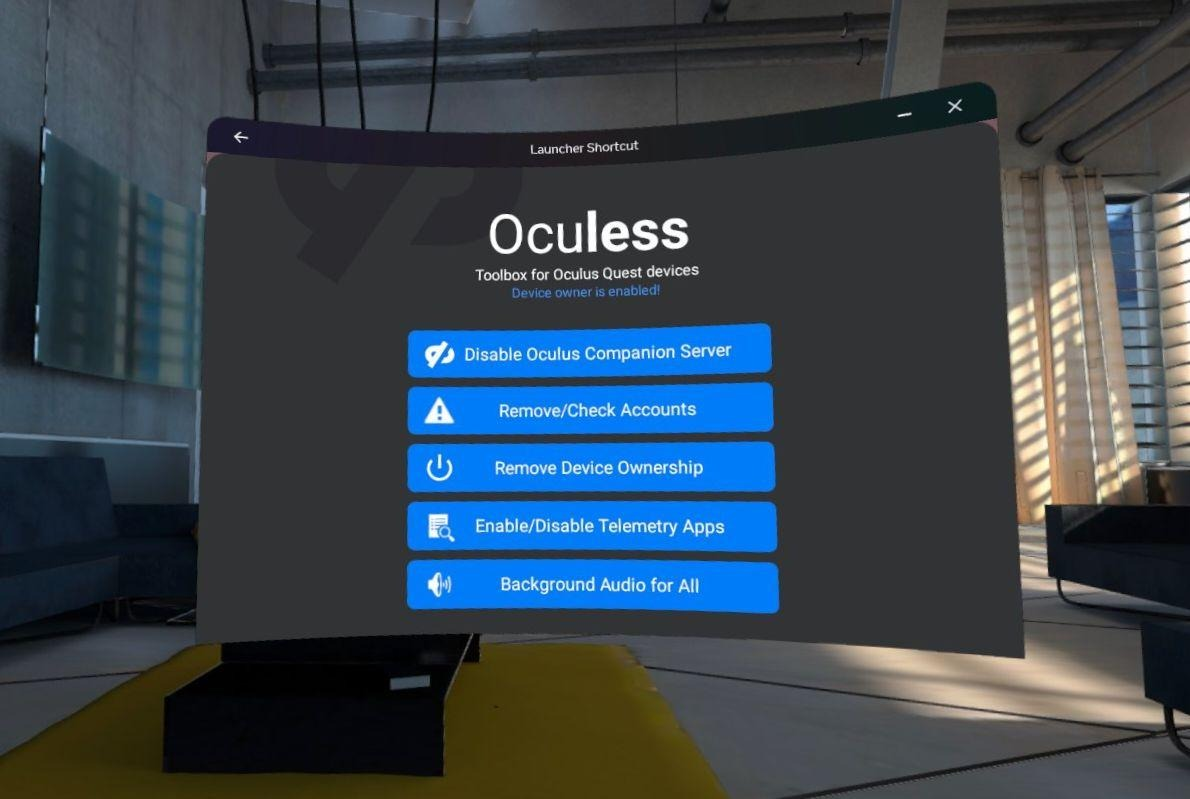
Lesen Sie die obigen Anweisungen und die folgenden Lösungen noch einmal sorgfältig durch, BEVOR SIE EIN GITHUB-PROBLEM ERSTELLEN.
Sobald der Gerätebesitzer aktiviert ist, ist Oculess stattdessen unter „ Verwaltete Apps “ oder „ Vom Unternehmen verwaltet “ zu finden.
Dies wurde notiert, bevor Sie Oculess als Gerätebesitzer festgelegt haben. Vielleicht möchten Sie die README-Datei noch einmal durchsehen.
Abhängig von Ihrer Quest OS-Version wird die Standard-App-Bibliothek nur dann geöffnet, wenn ein Oculus-Konto vorhanden ist, oder – bei einigen Versionen – es sei denn, sowohl Oculus- als auch Meta-Konten vorhanden sind.
Befolgen Sie die Anweisungen zum (Meta-Konto wiederherstellen)[https://github.com/basti564/Oculess#restore-meta-account].
Sie können adb shell "monkey -p com.bos.oculess -c android.intent.category.LAUNCHER 1" verwenden, um Oculess zu öffnen, ohne den integrierten Launcher zu verwenden.
Einige Apps können ab Version 42 nicht deaktiviert werden. Sie können die Anwendung NetGuard verwenden, um zu verhindern, dass sie eine Verbindung zum Internet herstellen.
Hinweis : NetGuard steht in keiner Verbindung zu Oculess oder seinen Entwicklern. Bitten Sie uns nicht um Hilfe bei NetGuard.
Manchmal treten Probleme auf, insbesondere wenn Guardian die Verfolgung verliert, wenn Hintergrund-Apps auf dem Headset ausgeführt werden. Dies wird nicht durch Oculess verursacht, sondern durch die Audio-Wiedergabe-Apps, die Sie daneben verwenden. Möglicherweise möchten Sie Ihr Gerät neu starten.
Der eigene Hintergrunddienst von Oculess sollte nur minimale Auswirkungen auf die Leistung haben und kann auf die gleiche Weise deaktiviert werden, wie er aktiviert wurde.
Wenn das Deaktivieren des Oculess-Eingabehilfedienstes Ihr Problem behebt, ein Neustart jedoch nicht, öffnen Sie bitte ein Problem!
Oculess kann Ihr Gerät möglicherweise nicht in irgendeiner Weise verändern, die auch nach einem Zurücksetzen auf die Werkseinstellungen bestehen bleibt. Beachten Sie, dass ein Zurücksetzen auf die Werkseinstellungen NICHT dasselbe ist wie ein Neustart des Geräts.
Jedes Problem, das nach einem Zurücksetzen auf die Werkseinstellungen weiterhin besteht, wurde nicht durch Oculess oder eine andere Softwareänderung verursacht. Bei Ihrem Problem handelt es sich entweder um einen Defekt Ihres Geräts oder, was wahrscheinlicher ist, um ein Problem mit einem aktuellen Systemsoftware-Update von Meta.